QQ作为中国最流行的即时通讯软件之一,除了聊天和视频通话功能外,还可以轻松地分享电脑中的图片。下面是具体的操作方法。步骤一:打开QQ聊天窗口,点击工具栏上的“图片”图标首先,打开你想要发送图片的聊天窗
QQ作为中国最流行的即时通讯软件之一,除了聊天和视频通话功能外,还可以轻松地分享电脑中的图片。下面是具体的操作方法。
步骤一:打开QQ聊天窗口,点击工具栏上的“图片”图标
首先,打开你想要发送图片的聊天窗口。这可以是与好友或群组的对话框,或是与某个联系人的私聊窗口。在QQ聊天窗口的工具栏上,你会看到一个“图片”图标(通常是一个相机或相片的图标)。点击这个图标,以便准备选择要发送的图片。
步骤二:打开本地电脑文件夹窗口,查找要发送的图片
点击“图片”图标后,你会看到一个弹出窗口或对话框,显示你的电脑上的文件夹。这个窗口将允许你选择要发送的图片所在的文件夹。浏览你的电脑文件夹,找到包含要发送的图片的目录。你可以使用Windows资源管理器或Mac Finder等文件管理工具来完成这个步骤。
步骤三:选择要发送的图片并点击打开
在文件夹窗口中,你会看到图片的缩略图或文件名。浏览文件夹并选择要发送的图片。点击所选图片的缩略图或文件名,并在对话框底部找到“打开”按钮。点击“打开”按钮后,所选图片将被移动到QQ聊天窗口的发送窗口。
步骤四:点击发送按钮,将图片发送给对方
最后一步是将选择的图片发送给对方。在QQ聊天窗口的发送窗口中,你将看到刚才选择的图片。确认图片无误后,点击发送按钮即可将图片发送给对方。根据网络环境和图片的大小,发送过程可能需要一些时间。一旦图片发送成功,你将收到一个通知,并且对方也会在他们的聊天窗口中收到这张图片。
无论是与好友分享美食照片,还是向同事发送工作截图,通过QQ发送电脑中的图片非常简便。只需按照上述步骤操作,你就能轻松完成这项任务。记得在发送图片时注意文件大小,以免占用太多的带宽和对方的存储空间。现在你可以尝试一下,享受与朋友们分享美好瞬间的乐趣吧!